ThinkSmart Hub - 서비스 및 지원 개요
This article describes how to obtain service and support for the ThinkSmart Hub (11H0, 11H1, 11H2, 11H3).
This article describes how to obtain service and support for the ThinkSmart Hub (11H0, 11H1, 11H2, 11H3).
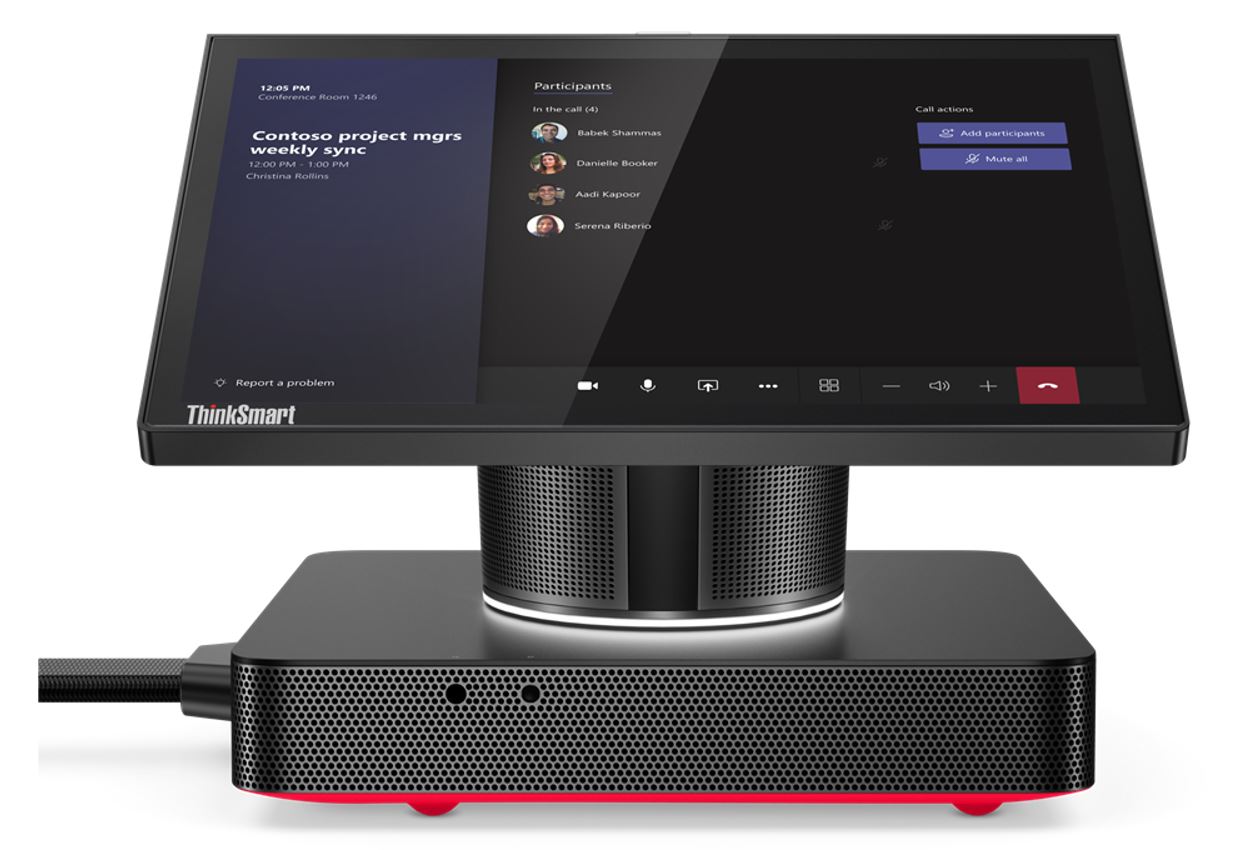
ThinkSmart Hub(11H0, 11H1, 11H2, 11H3) 및 지원을 받는 방법에 대해 설명합니다.
개요
ThinkSmart Hub는 [다운로드] TSMS(ThinkSmart Manager Service)를 포함하는 회의실용 장치입니다 . ThinkSmart Hub 하드웨어는 Lenovo에서 설계했으며 소프트웨어는 UC(Unified Communications) 회사에서 공급합니다.
ThinkSmart Hub 구성:
- ThinkSmart Hub - Microsoft Teams Rooms: 11H0, 11H1
- ThinkSmart Hub - Zoom Rooms: 11H2, 11H3
자세한 내용을 보려면 다음을 클릭하십시오. 제품 사양 참조(PSREF): ThinkSmart Hub
동영상 보기:
일련번호(SN) 찾기
ThinkSmart Core 장치 일련 번호는 다음 중 하나로 찾을 수 있습니다.
- ThinkSmart Hub 장치에 인쇄된 라벨
- Windows IoT 관리자 계정
- ThinkSmart 관리자
ThinkSmart Hub 장치에 인쇄된 라벨
일련 번호는 ThinkSmart Hub 장치 밑면에 인쇄된 제품 라벨에 있습니다.


Windows IoT 관리자(관리자) 계정
다음 단계를 따르세요.
- 키보드의 Windows 키를 눌러 명령 프롬프트를 엽니다.
- X 키를 누릅니다.
- 메뉴에서 명령 프롬프트(관리자)를 선택합니다.
- 키보드에서 다음 명령을 입력합니다: wmic bios get serialnumber
이 일련번호가 화면에 나타납니다.
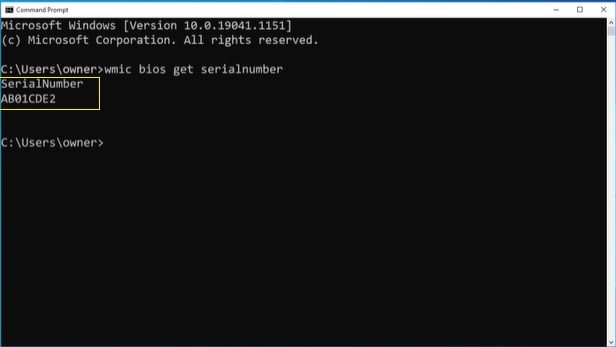
ThinkSmart Manager
장치가 ThinkSmart Manager(portal.thinksmart.lenovo.com) 에 추가된 경우 다음 단계를 따르십시오.
- 홈 에서 장치 관리자 를 선택한 다음 장치 를 선택합니다 .
- 장치를 선택하면 다음과 같은 화면이 나타납니다.
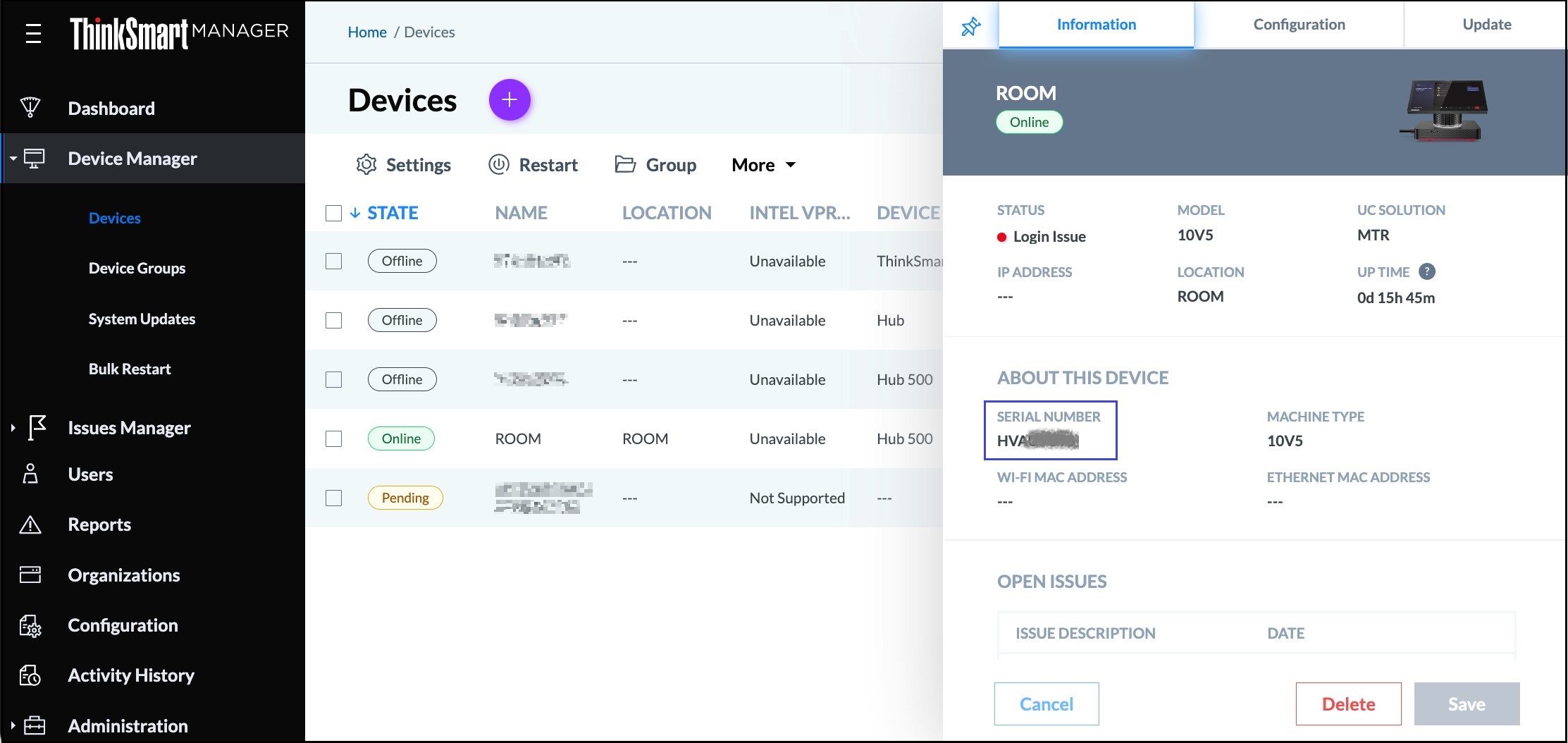
고객지원: Lenovo, Microsoft, Zoom
ThinkSmart Hub는 다음을 기반으로 지원됩니다.
- Lenovo : 하드웨어 수리, 장치 복구, 자주 묻는 질문(FAQ) 및 사용 방법을 지원합니다.
- Microsoft : MTR(Microsoft Teams Rooms) 소프트웨어 및 라이선스 계약을 통해 얻은 기타 Microsoft 구성 요소를 지원합니다.
- Zoom : Zoom 및 라이선스 계약을 통해 획득한 기타 Zoom 구성 요소를 지원합니다.
Prerequisites: Hardware, Software
| Item | Recommended | Comments |
| ThinkSmart Hub |
Includes: ThinkSmart Hub, AC Power Adapter, Cable |
|
| RJ45 Ethernet Cable | Cabling with external nylon mesh sheathing. | Customer supplied |
| Windows 10 IoT Enterprise License | Pre-installed on the ThinkSmart Hub | |
| Unified Communications Software | One Platform pre-installed on device | |
| HDMI cable for HDMI Ingest / Direct connect | Customer supplied | |
| External HDMI compliant displays (1 or 2 HDMI inputs) | 40”+ HD display with at least one HDMI Input. | Customer supplied |
| USB Camera | USB 3.0 UC Platform compliant camera | Customer supplied |
Microsoft Teams Rooms License
| Type | Requirements |
| On-Premise |
|
| Cloud (with PSTN dialing) |
|
| Cloud |
|
Zoom Rooms License
Zoom Room 라이센스는 Zoom 또는 Zoom 계정 담당자를 통해 구할 수 있습니다.
드라이버 및 소프트웨어 업데이트
다음은 다양한 드라이버와 소프트웨어를 업데이트하는 방법을 식별합니다.
참고 : Windows에서는 터치 컨트롤러와 함께 사용할 때 화상 키보드 기능을 제공합니다. 그러나 사용 편의성을 위해 Lenovo에서는 USB 키보드, 마우스 및 외부 디스플레이를 권장합니다.
| 요소 | 업데이트 소스 및 권장 순서 |
| ThinkSmart Core: 드라이버, BIOS, 펌웨어 | Lenovo 기술 지원(support.lenovo.com) 에서 모든 드라이버, BIOS 및 펌웨어를 업데이트하십시오. 자세한 내용은 다음을 참조하십시오: [동영상] Lenovo 지원 웹사이트에서 드라이버를 다운로드하고 설치하는 방법 . 노트:
|
| 윈도우 10 IoT OS 윈도우 11 IoT OS |
마이크로소프트에서. Windows 업데이트를 통해 모든 드라이버를 업데이트하려면 다음 사이트를 방문하세요. |
| 줌 룸 | Zoom 포털에서. 자세한 내용을 보려면 다음을 방문하세요. |
| Microsoft 팀 룸 | Microsoft Store 또는 PowerShell을 통해 . 자세한 내용을 보려면 다음을 방문하세요. |
| Lenovo ThinkSmart 관리자 서비스(TSMS) | ThinkSmart Manager 서비스(TSMS) 에서 . 자세한 내용을 보려면 다음을 방문하세요. |
Lenovo 지원 리소스(배포, FAQ, 문제 해결, ThinkSmart Manager)
Lenovo 지원 리소스에는 다음이 포함됩니다.
- ThinkSmart 허브:
- [동영상] ThinkSmart Hub - ThinkSmart Hub 설정 방법
- ThinkSmart Hub - 사용 설명서
- ThinkSmart Hub - 모든 UC 플랫폼용 배포 가이드(영어)
- ThinkSmart Hub - Microsoft Teams 룸 구성 가이드(영어)
- ThinkSmart Hub - Zoom Rooms 구성 가이드(영어)
- Windows 기반 Lenovo ThinkSmart 장치에 권장되는 배포 프로세스
- ThinkSmart 장치 또는 ThinkSmart Manager 포털에서 Windows 관리자 계정 및 관리자 암호 사용
- ThinkSmart Hub - 안전, 보증 및 설치 가이드
- ThinkSmart Hub - 자주 묻는 질문
- ThinkSmart Hub - 하드웨어 유지 관리 설명서(영어)
- 서비스 담당자를 위한 증상 및 권장 서비스 부품 교체 정보 - ThinkSmart Hub
- ThinkSmart 관리자:
- Microsoft 팀 룸:
- 줌 룸:
Microsoft Support Resources
내장된 Microsoft Windows IOT Enterprise 운영 체제를 사용하는 경우 ThinkSmart Hub 솔루션에는 적절한 Microsoft Teams Room 인프라 배포가 필요합니다.
각 ThinkSmart Hub 장치, Office 365 관리 콘솔 또는 Microsoft SFB 및 Exchange 서버에는 계정 이름과 암호가 필요합니다.
Microsoft Teams Rooms 를 방문하여 라이선스, 구성 및 Microsoft Teams Rooms(MTR)에 대한 Microsoft 라이선스 정보를 참조하세요 .
ThinkSmart Hub와 관련된 다른 Microsoft 제품에 대한 지원을 받으려면 Microsoft - 문의처에 액세스 한 후 가상 도우미를 사용하여 주제를 입력하세요. 가상 비서를 사용하면 사람과 직접 연결할 수도 있습니다. 선택적으로 현지 Microsoft 영업 담당자에게 문의하여 소프트웨어 관련 문제에 대한 지원을 받을 수도 있습니다. Microsoft 리소스에 대한 추가 정보를 보려면 Skype 도움말을 방문하세요.
추가 Microsoft 리소스에는 다음이 포함됩니다.Zoom Support Resources
Zoom 리소스에는 다음이 포함됩니다.
- Zoom Rooms 및 작업 공간 지원
- Zoom 도움말 센터: Zoom Rooms 시작하기
- Zoom 도움말 센터: Zoom Rooms 사용자 가이드
- Zoom Rooms 설정 및 구성
- 줌 룸 기능
- Zoom Rooms 문제 해결
- Zoom Rooms 출시 노트
- 줌 커뮤니티
Lenovo Diagnostics
Lenovo Diagnostics UEFI Bootable은 ThinkSmart Hub에 내장되어 있습니다. 플래시 디스크를 생성하려면 UEFI 진단을 사용하여 부팅 가능한 USB 생성을 클릭합니다 .

Lenovo Diagnostics에는 USB 키보드, 마우스 및 외부 디스플레이가 필요합니다.
방법 1: 처음 전원을 켤 때 Lenovo 로고 화면이 나타나면 F12를 누르세요.
시작 시퀀스 중에 F12를 누르십시오 . 드라이브 설정 메뉴가 나타납니다.

앱 메뉴 로 이동한 다음 Lenovo Diagnostics 를 선택하세요

방법 2: 즉시 진단에 액세스하려면 처음 전원을 켤 때 Lenovo 로고 화면이 나타날 때 F10을 누르십시오.

ThinkSmart Core를 복구하고 이미지로 다시 설치하려면 Lenovo Digital Download Recovery Service(DDRS)를 사용하십시오.
이미지 재설치에는 다음이 포함됩니다.
- 윈도우 10 IoT 또는 윈도우 11 IoT
- [다운로드] ThinkSmart Manager Service(TSMS) 장치 클라이언트
- Microsoft 팀 룸 또는 Zoom 룸
- 11H0, 11H1: ThinkSmart Hub - Microsoft 팀 룸
- 11H2, 11H3: ThinkSmart Hub - Zoom Rooms
자세한 내용은 다음을 방문하세요.
- Lenovo DDRS(Lenovo Digital Download Recovery Service): Lenovo USB 복구 키 생성에 필요한 파일을 다운로드합니다.
- [동영상] Lenovo Digital Download Recovery Service(DDRS)로 복구 USB 키를 생성하는 방법
Lenovo DDRS 프로세스를 시작하려면 Lenovo Recovery Media를 방문하십시오.
관련 기사
귀하의 의견은 사이트 개선하는 데 도움이 됩니다.


